今天和大家分享一下win10系统Cs1.6游戏不能正常运行问题的解决方法,在使用win10系统的过程中经常不知道如何去解决win10系统Cs1.6游戏不能正常运行的问题,有什么好的办法去解决win10系统Cs1.6游戏不能正常运行呢?小编教你只需要1、返回桌面,右键点击计算机图标,选择最后的属性选项。 2、在弹出来的属性窗口中,咱们点击左侧菜单中最下方的高级系统设置。就可以了;下面就是我给大家分享关于win10系统Cs1.6游戏不能正常运行的详细步骤::
解决方法:
1、返回桌面,右键点击计算机图标,选择最后的属性选项。
2、在弹出来的属性窗口中,咱们点击左侧菜单中最下方的高级系统设置。
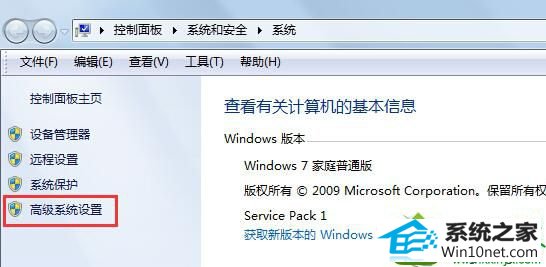
3、在弹出来的窗口中,咱们将窗口切换到高级这一栏,然后点击这一项性能下面的设置按钮。
4、在性能选项窗口中,咱们切换到最后的数据执行保护这一栏,然后将下方的“为除下列选定程序之外的所有程序和服务启用”勾选上。

5、接下来点击下方的添加按钮,然后将Cs 1.6程序中的cstrike.exe文件添加到列表中,若是窗口中的cstrike.exe显示为打钩的状态,则说明该程序以及被添加成功。
6、成功之后,咱们确定退出设置窗口即可完成操作。
Cs1.6无法在windows7系统下正常运行主要是系统兼容性问题引起的,windows7无法兼容各种大型网络游戏是比较常见的问题,若用户遇到同样的情况,可参照上述的方法进行解决。
------分隔线------
- 相关系统
- Win10纯净版系统下载












